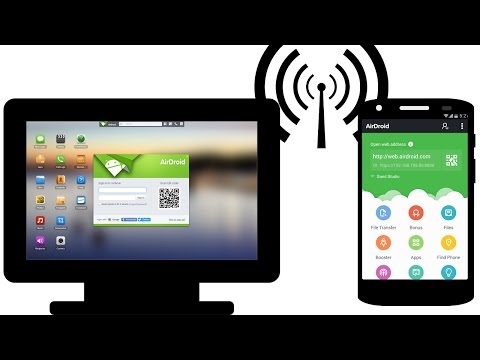Helló! Ma a TP-Link Archer T4UH kétsávos Wi-Fi adapterről fogunk beszélni. Remek dolog a Wi-Fi hálózathoz való csatlakozáshoz, elsősorban asztali számítógépekhez, mivel általában nincs beépített Wi-Fi adapterük. Erről a cikkben írtam: Hogyan lehet egy rendes számítógépet (PC-t) csatlakoztatni egy Wi-Fi hálózathoz. Ezenkívül laptopdal is használható, ha a beépített adapter nem működik, vagy a sebessége nem megfelelő. Mivel csak a legújabb laptop modellek vannak felszerelve adapterekkel, amelyek támogatják az új váltóáramú szabványt, és képesek csatlakozni a Wi-Fi hálózatokhoz 5 GHz-en.
Az Archer T4UH támogatja a 802.11ac szabványt, és természetesen két sávban (2,4 GHz és 5 GHz) is képes működni. Csatlakozás nagy sebességű USB 3.0-n keresztül. Olyan antennákkal rendelkezik, amelyek nagymértékben növelik a jel stabilitását. Ez az adapter USB-kábelen keresztül csatlakozik. Ami kényelmes, ha PC-hez és laptophoz is csatlakozik. Egyébként működik mind Windows (7, 8, 8.1, 10), mind Mac OS és Linux operációs rendszerrel. A TP-Link Archer T4UH adapter részletes áttekintését külön cikkben adom meg.

Ezt az eszközt egy feladatra vásárolják meg - számítógép csatlakoztatásához egy Wi-Fi hálózathoz. A telepítés és a beállítás nagyon egyszerű. Elég, ha az adaptert USB-kábellel csatlakoztatja a számítógéphez. Ha szükséges, telepítse az illesztőprogramot a lemezről, vagy töltse le a TP-Link webhelyéről. Van még egy segédprogram, amely lehetővé teszi a Wi-Fi hálózatokkal való kapcsolat kezelését. De valójában nincs rá szükség. Végül is csatlakozhat a Wi-Fi-hez a szokásos Windows menüből.
Csatlakoztatjuk a Wi-Fi adaptert
A kezdéshez egyszerűen csatlakoztassa a TP-Link Archer T4UH-t számítógépéhez vagy laptopjához egy USB-portba.

Windows 7-en és Windows 10-en ellenőriztem. Windows 10-ben általában minden nagyon világos. A csatlakozás után a rendszer azonnal telepítette az illesztőprogramot, és csatlakozhat a Wi-Fi hálózathoz. Az Eszközkezelőben így néz ki:

Ha szeretné, frissítheti az illesztőprogramot a gyártó webhelyéről történő letöltéssel. Az alábbiakban megmutatom, hogyan kell ezt megtenni.
Nem tudom, hogy lesz ez a Windows 8 rendszerben, nincs mód az ellenőrzésre. De még akkor is, ha az illesztőprogram nincs automatikusan telepítve, könnyen telepítheti a lemezről, vagy újra letöltheti a TP-Link webhelyről.
A Windows 7 nem észlelte automatikusan az adaptert, egy hiba jelent meg:

De ez rendben van, telepítenie kell az illesztőprogramokat. Amit most fogunk tenni.
A TP-Link Archer T4UH Wi-Fi adapter illesztőprogramjának telepítése
Az illesztőprogramot az adapterrel kapott lemezről telepítheti. Ott az illesztőprogram telepítve van a segédprogrammal együtt. A csatlakozási folyamat során választhatja, hogy csak az illesztőprogramot, vagy az illesztőprogramot és a segédprogramot telepíti-e.
Elég, ha a lemez indítása után kiválasztja a megfelelő elemet, és követi az utasításokat.

A telepítés után célszerű újraindítani a számítógépet, és csatlakozhat a Wi-Fi-hez.
De nem mindig lehet lemezről telepíteni. És előfordulhat, hogy egy elavult illesztőprogram van a lemezen. Vagy például csak az illesztőprogramot szeretné telepíteni, nincs segédprogram. Ebben az esetben az illesztőprogram és a segédprogram külön letölthető a hivatalos webhelyről.
A TP-Link Archer T4UH letöltési oldala: http://www.tp-linkru.com/download/Archer-T4UH_V1.html
Kövesse a linket, és először válassza ki az adapter hardver verzióját. Van a Ver: 1. A hardver verziót az adapter aljáról, a matricáról tekintheti meg.
Ezután lépjen az "Illesztőprogram" vagy a "Segédprogram" fülre.

Kiválasztjuk a szükséges illesztőprogramot és letöltjük. Mindent jelez a leírás. Milyen operációs rendszerre alkalmas az illesztőprogram, verzió, fájlméret stb.

Az illesztőprogram letöltésre kerül az archívumban. Ki kell vonni a mappákat az archívumból. Ezután lépjen az eszközkezelőhöz, kattintson jobb gombbal az adapterre (valószínűleg "ismeretlen eszközként" fog megjelenni), és válassza az "Illesztőprogramok frissítése ..." lehetőséget.

Ezután ki kell választania a "Keresés ezen a számítógépen" lehetőséget, és meg kell adnia a mappa elérési útját az illesztőprogramokkal.
A rendszer telepíti az illesztőprogramokat, és minden működni fog. És képes lesz összekapcsolni számítógépét egy Wi-Fi hálózattal. A Windows 7 utasításai itt találhatók.
Ha bármilyen kérdése van, kérjük, hagyja megjegyzésben.